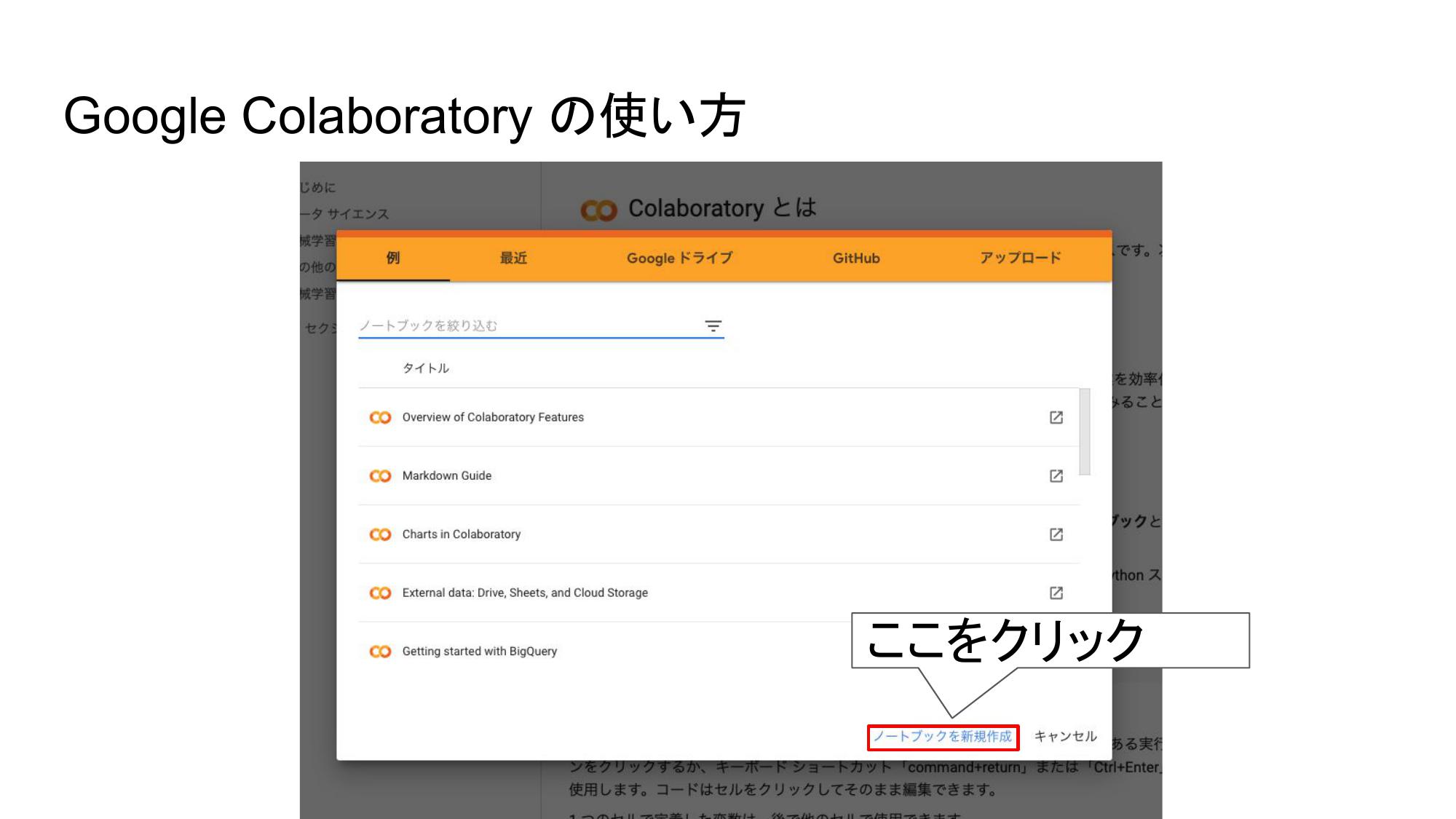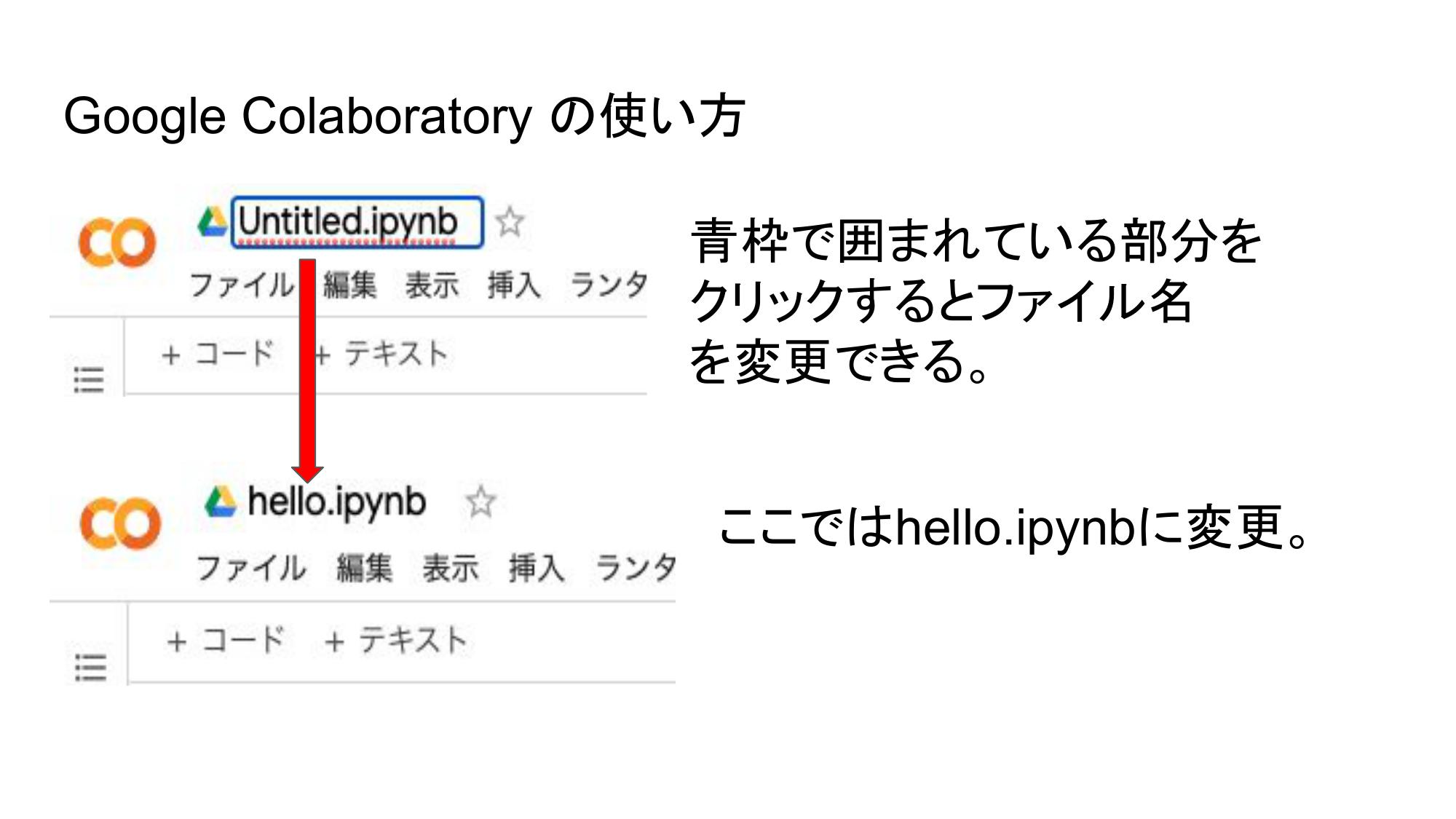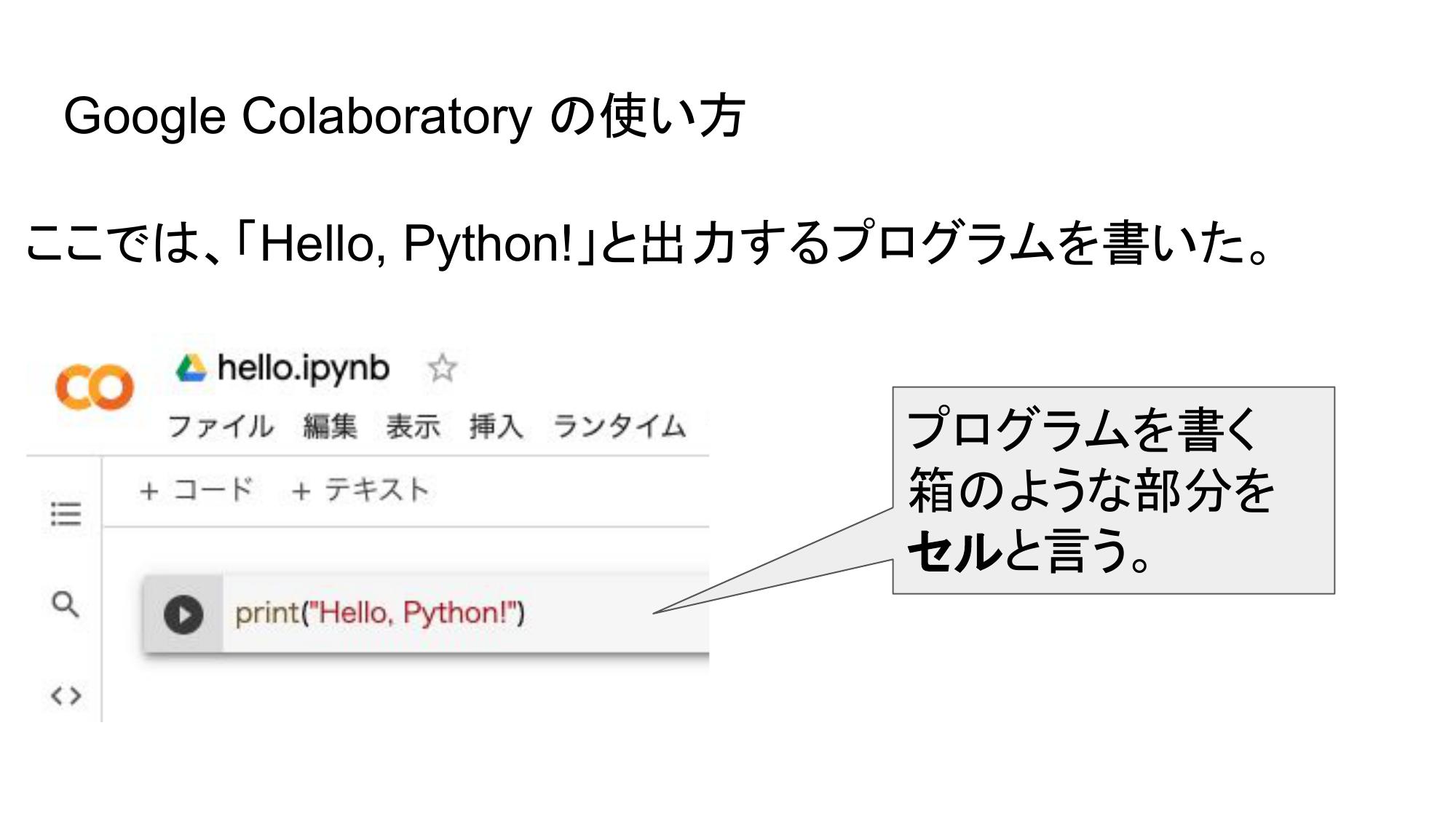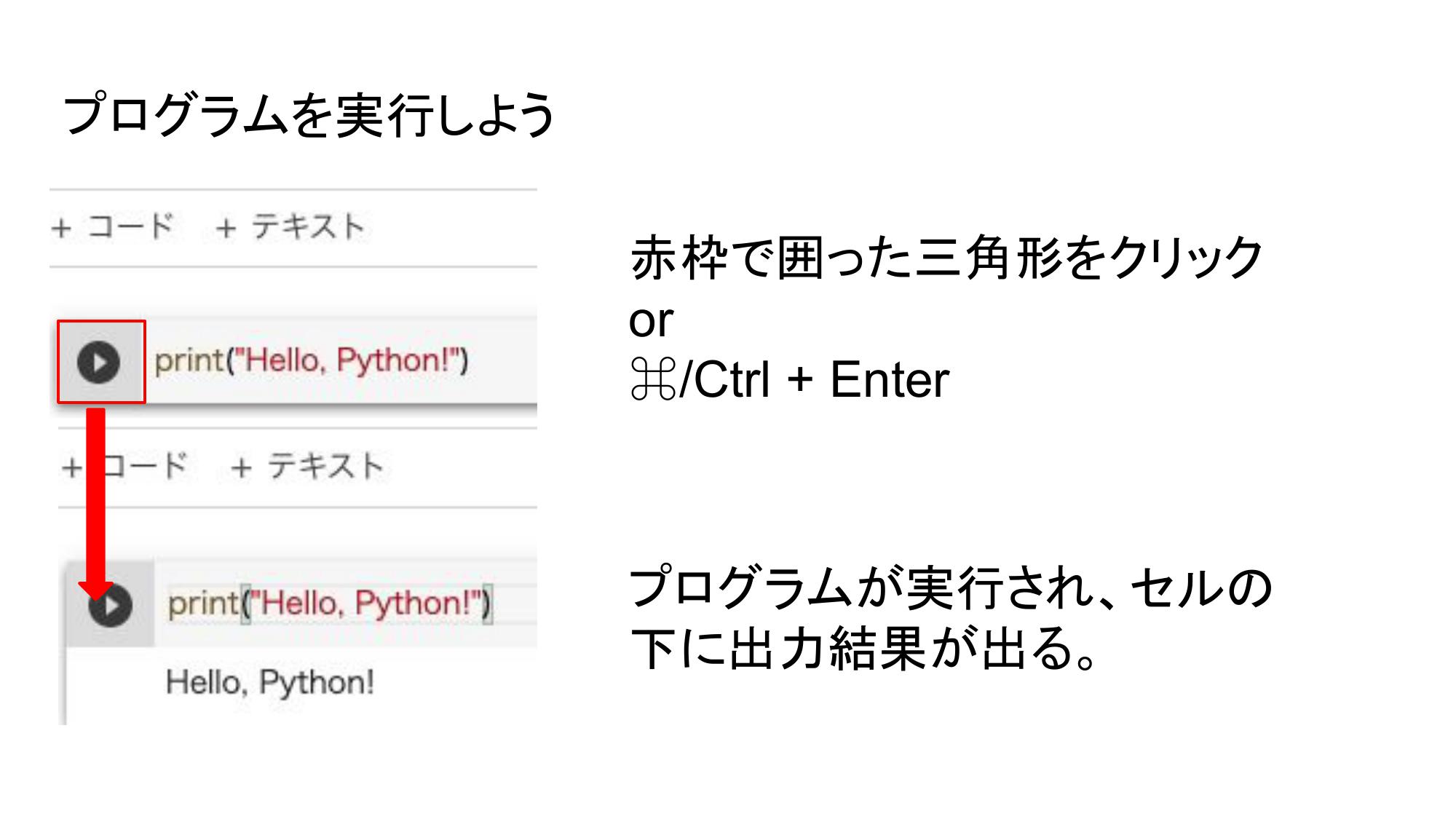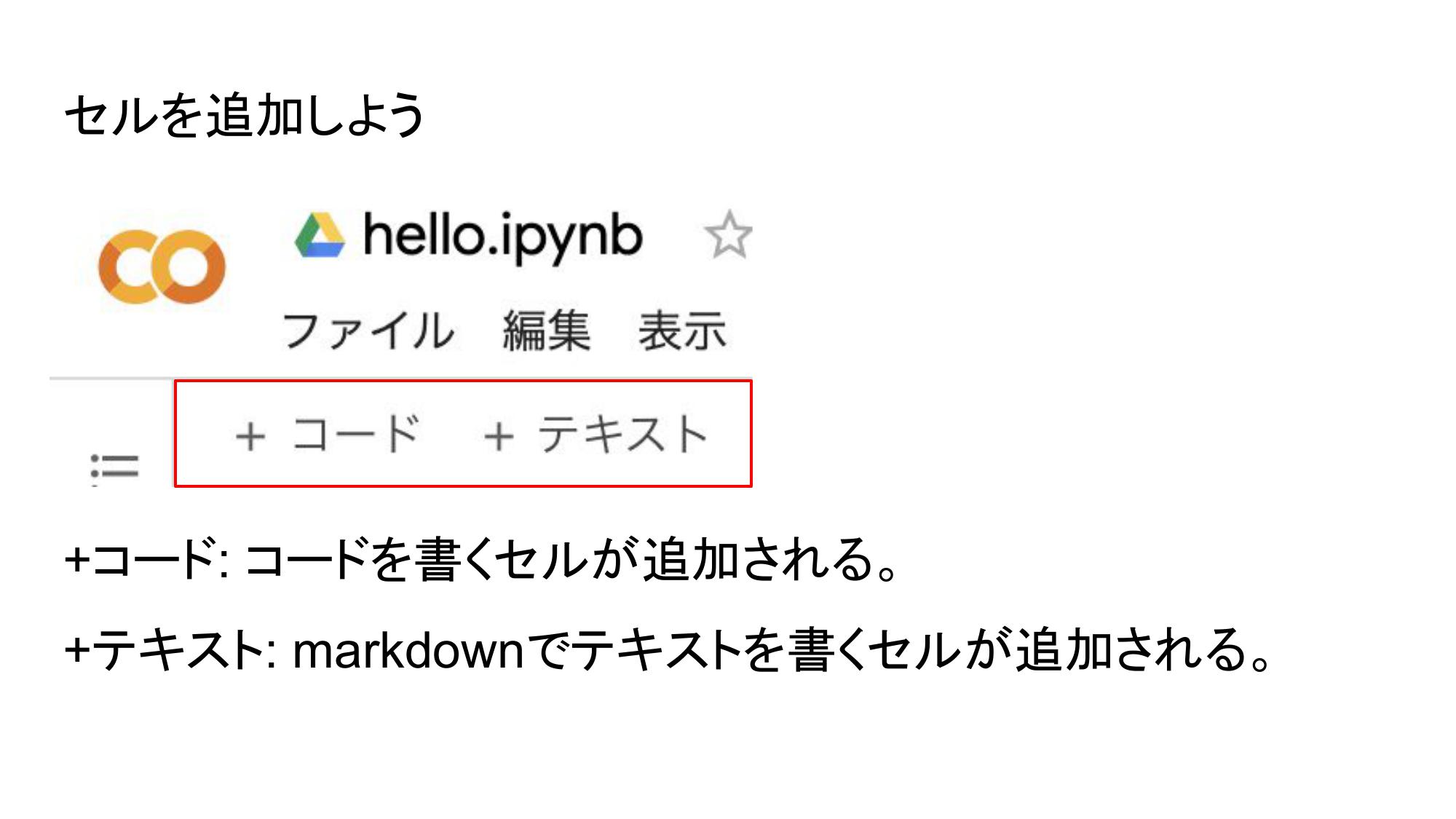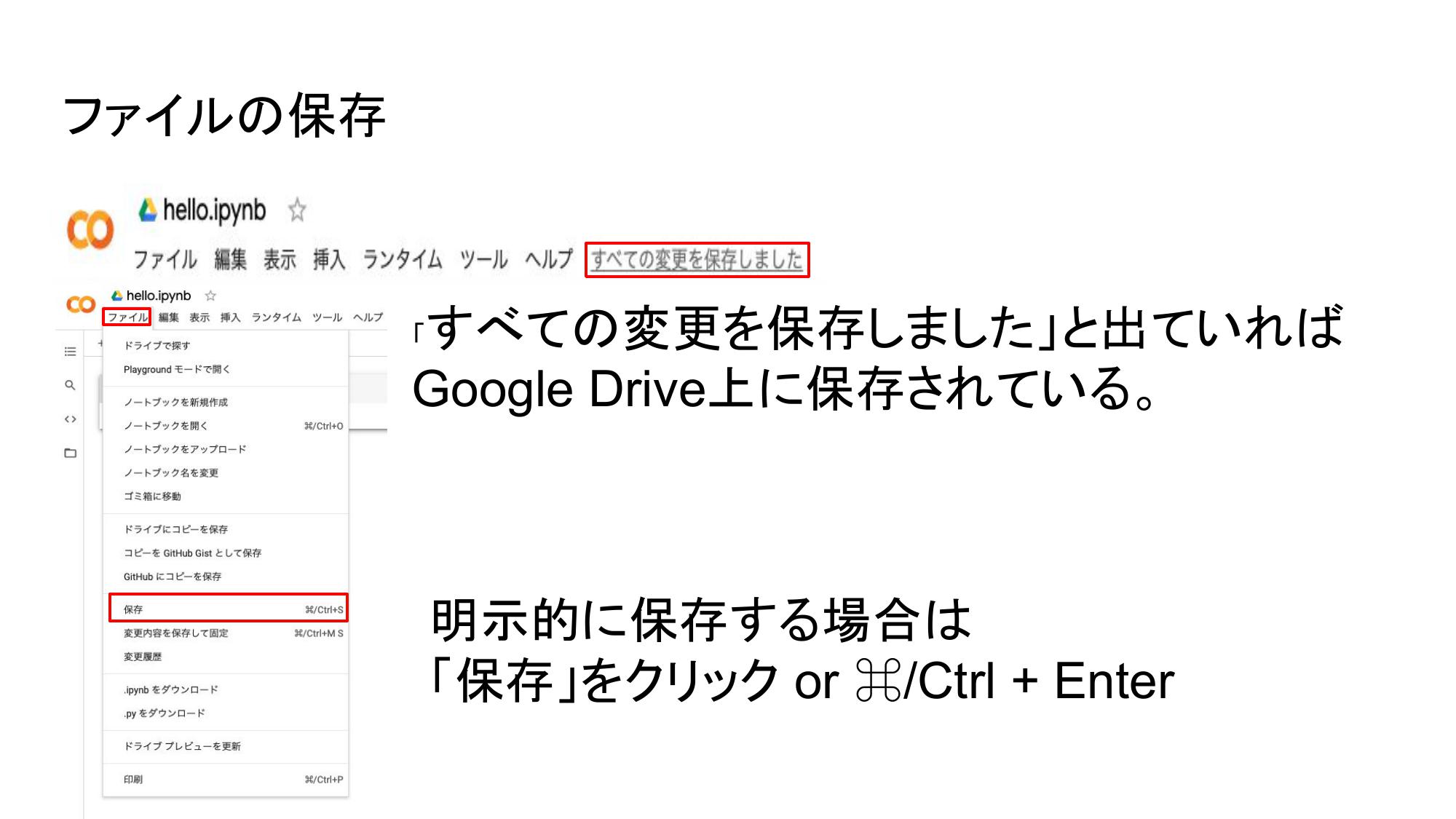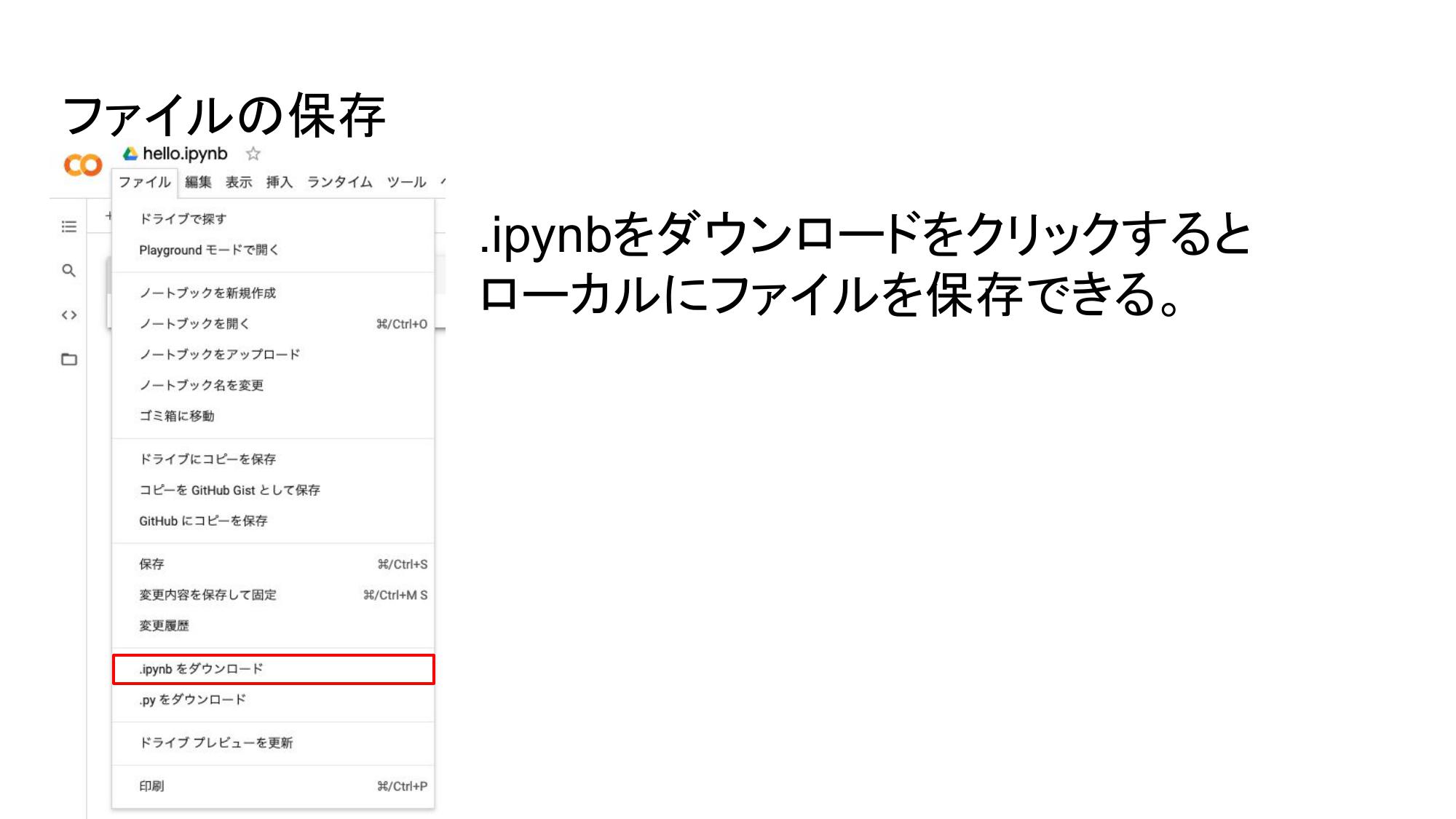プログラミングを始めるための準備をします.
0.1 Colaboratoryの使い方
この講義では面倒な環境構築をすることなく,インターネット上でPythonを利用できるGoogle Colaboratoryを使います。
※なお,自分のPC上でJupyter環境を整備したいという人は以下の資料を参照してください.
森畑明昌「『アルゴリズム入門』のためのPythonプログラミング環境の構築方法」
まずブラウザにGoogleアカウント(例えばECCSのアカウント)でログインして,以下のURLを開きます.
https://colab.research.google.com/
Colaboratoryを開いたら,ノートブックを新規作成をクリックしてください.
ここではノートブックのファイル名をhello.ipynbに変更します.
実行するプログラムを入力します.
0.2 プログラムを実行しよう
計算式を書く箱状の部分(セルと言います)計算式を書いたら⌘/Ctrl+Enter,またはセルの左の三角ボタンをクリックします.
0.2 プログラムを実行しよう
計算式を書く箱状の部分(セルと言います)計算式を書いたら⌘/Ctrl+Enter,またはセルの左の三角ボタンをクリックすると,セルの内容が実行されます.
0.3 セルを追加しよう
左上の「+コード」という部分をクリックするとプログラムを書くセルが追加されます.また,「+テキスト」をクリックするとmarkdown形式でテキストを書くセルが追加されます.
0.4 エラーの例
プログラムに文法的な間違いがあると,実行時にエラーメッセージが表示されます.
たとえば,先ほどのプログラムで print を prints に変更し,実行すると以下のようなメッセージが表示されます.
ここで,「----> 1 prints("Hello, Python!")」はプログラムの一行目の「prints("Hello, Python!")」にエラーがあることがわかったことを示しています. ここでは,「name 'prints' is not defined」とあるので,「prints」は定義されていない(存在しない)と指摘しています.